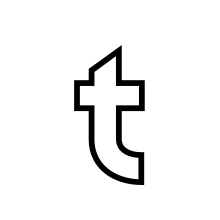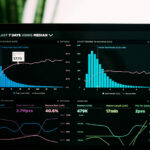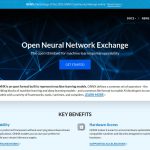- Aprende cómo habilitar y abrir el Administrador del servidor en Windows 11 mediante RSAT
- Descubre las mejores prácticas y configuraciones de seguridad en la administración remota
- Optimiza tu entorno IT integrando herramientas avanzadas y personalizadas de gestión de servidores

Hoy en día, administrar servidores de manera eficiente y segura es una necesidad tanto para profesionales IT como para usuarios avanzados de entornos profesionales. Una de las herramientas clave en el ecosistema Windows es el Administrador del servidor, especialmente en su utilización remota. Si te preguntas cómo abrir el Administrador del servidor en Windows 11 y aprovechar todo su potencial, aquí tienes la guía definitiva. A lo largo del artículo, descubrirás no solo cómo acceder a esta consola, sino también cómo prepararlo todo para su uso en varios escenarios, integrando desde los fundamentos básicos hasta consejos avanzados y consideraciones de seguridad imprescindibles.
En las siguientes secciones, encontrarás un recorrido completísimo por las Herramientas de administración remota de servidores (RSAT), los requisitos técnicos, la activación de las funciones necesarias y su uso en la vida real. Además, se incluye información útil para no solo abrir el Administrador del servidor en Windows 11, sino también manejarlo, configurarlo y personalizarlo a fondo, tomando en cuenta las mejores prácticas, posibles complicaciones y la estructura lógica para cualquier usuario que busque exprimir al máximo esta función en Windows 11.
Índice
- 1 ¿Qué es el Administrador del servidor y por qué es tan importante?
- 2 ¿Para qué sirve exactamente el Administrador del servidor?
- 3 ¿Qué son las Herramientas de administración remota de servidores (RSAT) y para qué se usan en Windows 11?
- 4 ¿Qué funcionalidades RSAT incluye Windows 11?
- 5 Requisitos previos y consideraciones antes de instalar y usar el Administrador del servidor en Windows 11
- 6 Guía paso a paso: Cómo habilitar y abrir el Administrador del servidor en Windows 11
- 6.1 1. Configuración en el servidor: habilita la administración remota
- 6.2 2. Configuración del firewall en el servidor
- 6.3 3. Configuración del cliente: inicio de sesión adecuado
- 6.4 4. Ajusta la política de seguridad en el cliente si es necesario
- 6.5 5. Instala las herramientas RSAT en Windows 11
- 6.6 6. Cómo abrir el Administrador del servidor desde Windows 11
- 6.7 7. Métodos alternativos para abrir el Administrador del servidor
- 7 Qué hacer si no aparece el icono o el acceso directo al Administrador del servidor
- 8 Cómo agregar y gestionar servidores desde el Administrador del servidor en Windows 11
- 9 Gestión remota avanzada: administración de funciones, servicios y grupos personalizados
- 10 Consideraciones de seguridad para la administración remota
- 11 Opciones avanzadas y personalización del entorno administrativo
- 12 Herramientas adicionales y funciones avanzadas de RSAT
- 13 Solución de problemas habituales al abrir el Administrador del servidor en Windows 11
- 14 Casos prácticos y ejemplos reales de uso
- 15 Buenas prácticas, consejos y recomendaciones
- 16 Recursos útiles y enlaces oficiales
- 17 ¿Cómo abrir el Administrador del servidor en Windows 11?
- 18 Qué hacer si no aparece el icono o el acceso directo al Administrador del servidor
- 19 Cómo agregar y gestionar servidores desde el Administrador del servidor en Windows 11
- 20 Gestión remota avanzada: administración de funciones, servicios y grupos personalizados
- 21 Consideraciones de seguridad para la administración remota
- 22 Opciones avanzadas y personalización del entorno administrativo
- 23 Herramientas adicionales y funciones avanzadas de RSAT
- 24 Solución de problemas habituales al abrir el Administrador del servidor en Windows 11
- 25 Casos prácticos y ejemplos reales de uso
- 26 Buenas prácticas, consejos y recomendaciones
- 27 Recursos útiles y enlaces oficiales
- 28 ¿Cómo abrir el Administrador del servidor en Windows 11?
- 29 Qué hacer si no aparece el icono o el acceso directo al Administrador del servidor
- 30 Cómo agregar y gestionar servidores desde el Administrador del servidor en Windows 11
- 31 Gestión remota avanzada: administración de funciones, servicios y grupos personalizados
- 32 Consideraciones de seguridad para la administración remota
- 33 Opciones avanzadas y personalización del entorno administrativo
- 34 Herramientas adicionales y funciones avanzadas de RSAT
- 35 Solución de problemas habituales al abrir el Administrador del servidor en Windows 11
- 36 Casos prácticos y ejemplos reales de uso
- 37 Buenas prácticas, consejos y recomendaciones
- 38 Recursos útiles y enlaces oficiales
- 39 ¿Cómo abrir el Administrador del servidor en Windows 11?
- 40 Qué hacer si no aparece el icono o el acceso directo al Administrador del servidor
¿Qué es el Administrador del servidor y por qué es tan importante?
El Administrador del servidor es una consola centralizada propia de los sistemas Windows Server, diseñada para simplificar la gestión tanto de servidores locales como remotos desde una única interfaz. Esta herramienta permite instalar, configurar, monitorizar y administrar roles y características en uno o varios servidores a la vez, lo que supone un ahorro de tiempo y una mejora considerable en la eficiencia operativa para los administradores de sistemas.
En el entorno actual, donde muchas infraestructuras cuentan con decenas o incluso cientos de servidores, disponer de un único panel desde el que ejecutar tareas como la implementación de actualizaciones, creación de grupos de servidores, revisión de eventos o diagnóstico de problemas, es absolutamente fundamental. Un aspecto clave es que el Administrador del servidor en sí no está disponible ‘de fábrica’ en las versiones estándar de Windows 11; su acceso y funcionalidad dependen de la instalación y configuración de las Herramientas de administración remota del servidor (RSAT).
¿Para qué sirve exactamente el Administrador del servidor?
Desde la consola del Administrador del servidor tienes la posibilidad de:
- Gestionar roles y características: Instalar o eliminar componentes y funcionalidades en servidores tanto locales como remotos.
- Monitorizar el estado: Supervisar el estado de los servidores monitorizados, identificar alertas y consultar logs de eventos en tiempo real.
- Administrar remotamente: Controlar servidores sin necesidad de acceso físico ni RDP, concentrando todo el manejo en una ventana central.
- Realizar tareas rutinarias de mantenimiento y resolución de problemas: Desde reiniciar a los equipos hasta ejecutar scripts personalizados o tareas específicas de Windows PowerShell.
- Personalizar alertas y configuraciones: Adaptar la consola y los avisos para que el flujo de trabajo se ajuste a las necesidades específicas del entorno.
Este gestor está integrado con otras utilidades administrativas avanzadas, como los complementos MMC, herramientas de línea de comandos y módulos de PowerShell, lo que aumenta su versatilidad y posibilidades de automatización.
¿Qué son las Herramientas de administración remota de servidores (RSAT) y para qué se usan en Windows 11?
Las RSAT (Remote Server Administration Tools) son un paquete de utilidades divulgado oficialmente por Microsoft para permitir la administración de servidores con sistemas Windows desde estaciones cliente que ejecutan versiones profesionales o empresariales de Windows. Con RSAT, puedes acceder a las consolas clave para la gestión de servidores sin estar sentado físicamente delante de ellos, realizando tareas de mantenimiento, configuración y control desde la comodidad de tu escritorio o portátil.
Aunque históricamente era necesario descargar e instalar manualmente las RSAT, en Windows 11 este conjunto de herramientas viene integrado como funcionalidades opcionales. Así, el proceso de habilitación es más sencillo y seguro, ya que basta con seleccionar desde la configuración las utilidades concretas que vas a necesitar para tu trabajo.
¿Qué funcionalidades RSAT incluye Windows 11?
La gama de utilidades que ofrece RSAT es muy amplia, permitiendo decidir en todo momento qué instalar. Algunas de las más frecuentes y relevantes son:
- Administrador de servidores: la consola central de gestión de servidores Windows.
- Herramientas de edición y gestión de Active Directory (AD DS, AD LDS, AD CS).
- Administración de DNS y DHCP para la gestión avanzada de las redes.
- Herramientas Hyper-V para entornos virtualizados.
- Gestión de políticas de grupo (GPO).
- Utilidades de clústeres, enrutamiento, archivos, certificados, etc.
- Complementos MMC para diferentes servicios: desde servidores de impresión a servicios de actualización de Windows.
Gracias a este modelo modular, los administradores pueden habilitar solo las herramientas que necesitan, manteniendo el equipo cliente ligero y seguro.
Requisitos previos y consideraciones antes de instalar y usar el Administrador del servidor en Windows 11
- Disponibilidad de Windows 11 Pro o Enterprise: Las RSAT y el acceso al Administrador del servidor están restringidas a versiones profesionales o empresariales de Windows 11. Las ediciones Home, Standard y Education no permiten su uso.
- Privilegios administrativos: Para instalar y usar RSAT, necesitas contar con una cuenta con derechos de administrador tanto localmente en el cliente como en el servidor a administrar.
- Acceso y configuración de red: Es imprescindible que el equipo desde el que se accede tenga conectividad apropiada con los servidores a administrar (puertos abiertos, sin bloqueos de firewall inesperados, etc.).
- Activación de la administración remota en el servidor: Asegúrate de que el servidor Windows posee la opción de administración remota habilitada para aceptar conexiones y comandos desde el cliente.
Todos estos requisitos son cruciales para evitar errores y garantizar la operatividad total de las utilidades RSAT y el Administrador del servidor en entornos reales.
Guía paso a paso: Cómo habilitar y abrir el Administrador del servidor en Windows 11
Pasemos ahora a la parte práctica. Si quieres abrir y utilizar el Administrador del servidor desde Windows 11, debes seguir cuidadosamente una serie de pasos para habilitar la funcionalidad y asegurarte de que todo está correctamente configurado:
1. Configuración en el servidor: habilita la administración remota
- Inicia sesión en el servidor Windows (idealmente como administrador de dominio).
- Abre el Administrador del servidor en el propio servidor.
- En el menú lateral, selecciona ‘Servidor local‘.
- En el panel derecho, asegúrate de que la opción ‘Administración remota‘ aparece como ‘Habilitado‘. Si no lo está, actívalo haciendo clic en el valor para permitir la gestión remota de ese servidor.
Recuerda que esta acción debe ir acompañada del ajuste adecuado en el firewall, permitiendo las comunicaciones de los servicios RSAT y asegurando que todas las reglas necesarias están activas.
2. Configuración del firewall en el servidor
- Abre la consola ‘Firewall de Windows con seguridad avanzada‘.
- En el panel de la izquierda, selecciona ‘Reglas de entrada‘.
- Activa (clic derecho y seleccionar habilitar) las siguientes reglas:
- Acceso a red COM+ (DCOM de entrada)
- Administración remota de registro de eventos (NP de entrada, RPC y RPC-EPMAP)
Estos ajustes preparan el servidor para que acepte comandos desde clientes que utilicen RSAT.
3. Configuración del cliente: inicio de sesión adecuado
- En el cliente Windows 11, inicia sesión con una cuenta adecuada (preferentemente la cuenta de administrador del dominio).
- En la pantalla de inicio de sesión, selecciona la opción ‘Otro usuario‘ y usa las credenciales en formato correspondiente (por ejemplo, DOMINIO\Administrador o Administrador@midominio.local).
4. Ajusta la política de seguridad en el cliente si es necesario
El propio navegador de Windows podría estar bloqueado debido a las políticas de seguridad locales. Si es tu caso:
- Abre ‘Ejecutar‘ con Windows + R, escribe ‘secpol.msc‘ y acepta.
- En la ventana de Directiva de seguridad local, busca la opción Control de cuentas de usuario: Modo de aprobación de administrador para la cuenta predefinida Administrador y actívalo.
- Reinicia el equipo tras guardar los cambios.
5. Instala las herramientas RSAT en Windows 11
Las herramientas necesarias para abrir el Administrador del servidor en Windows 11 están incluidas como ‘características opcionales‘, evitando tener que descargarlas aparte como ocurría en versiones anteriores:
- Pulsa Windows + i para abrir la Configuración de Windows.
- Haz clic en ‘Aplicaciones‘ y después en ‘Características opcionales‘.
- Selecciona la opción ‘Agregar una característica opcional‘.
- En la ventana de búsqueda, escribe «RSAT» y marca los módulos que necesites (al menos el ‘Administrador del servidor‘ y las herramientas complementarias que vayas a utilizar, como servicios de dominio de Active Directory, DHCP, DNS, etc.).
- Pulsa ‘Siguiente‘ e inicia la instalación.
Según tu conexión y el número de utilidades seleccionadas, este proceso puede tomar unos minutos. Verás una barra de progreso y un aviso cuando esté todo correctamente instalado.
Qué es Windows Server: Historia, funciones, versiones y claves para empresas
6. Cómo abrir el Administrador del servidor desde Windows 11
- Dirígete al menú Inicio y localiza la sección de aplicaciones. Verás el ‘Administrador del servidor‘ listado casi al principio por orden alfabético.
- Haz clic con normalidad para abrirlo. Si tienes correctamente configuradas las credenciales de dominio, se iniciará mostrando la consola habitual, igual que en el propio servidor.
Desde ese momento, podrás agregar servidores remotos, monitorizarlos, gestionar roles y realizar tareas administrativas tal y como lo harías desde el propio host.
7. Métodos alternativos para abrir el Administrador del servidor
- En el menú Herramientas administrativas del Panel de control, Administrador del servidor aparecerá también como acceso directo.
- Con la combinación de teclas Windows + R, escribe ‘ServerManager‘ y pulsa enter para lanzar la consola directamente.
Estos atajos te permiten abrir la utilidad desde diferentes entornos y garantizar el acceso rápido ante cualquier necesidad administrativa.
Qué hacer si no aparece el icono o el acceso directo al Administrador del servidor
Es posible que tras instalar RSAT no veas inmediatamente el ícono del Administrador del servidor o de otras herramientas administrativas. En ese caso:
- Verifica en ‘Configuración < Aplicaciones < Características opcionales‘ que las utilidades RSAT estén correctamente instaladas.
- Abre la ventana ‘Ejecutar‘ y lanza ‘ServerManager‘.
- Comprueba que la opción ‘Mostrar herramientas administrativas‘ esté activa en la configuración del sistema. Esto es esencial para visualizar los accesos directos.
Si, incluso tras estas comprobaciones, no logras acceder o abrir el Administrador del servidor, conviene reiniciar el equipo para asegurar una correcta actualización de los servicios de Windows.
Cómo agregar y gestionar servidores desde el Administrador del servidor en Windows 11
Uno de los grandes atractivos del Administrador del servidor es su capacidad para manejar varios equipos (físicos o virtuales) desde una ubicación centralizada. Para ello debes:
- Dentro de la consola, dirígete al menú ‘Administrar‘ y selecciona ‘Agregar servidores‘.
- En el cuadro de diálogo que aparece, busca los equipos por nombre, dirección IP o dominio y añádelos a tu grupo de servidores gestionados.
- Si trabajas en dominios grandes, la búsqueda puede tardar algún tiempo, pero podrás añadir cuantos servidores consideres necesarios.
- Desde la consola principal, podrás ver el estado de cada servidor, acceder a eventos, revisar alertas, instalaciones activas, etc.
Esta gestión centralizada está pensada para aumentar la eficiencia de los departamentos IT y garantizar el control en entornos corporativos complejos.
Gestión remota avanzada: administración de funciones, servicios y grupos personalizados
La funcionalidad del Administrador del servidor va mucho más allá de la mera monitorización. Permite, entre otras funciones avanzadas:
- Instalación/Desinstalación de roles y características: usa el Asistente para agregar/retirar roles y características directamente desde el menú Administrar.
- Actualización programada de los datos supervisados: define el intervalo (por ejemplo, cada 10 minutos) con el que la consola actualizará automáticamente los indicadores y alertas.
- Personalización del menú Herramientas: añade o elimina accesos directos a utilidades administrativas para adaptar la consola a las necesidades del equipo técnico.
- Creación de grupos personalizados de servidores: agrupa servidores por localización, función o cualquier otro criterio conveniente para acelerar la gestión.
- Exportación e importación de configuración: para replicar la misma estructura de administración en otros equipos o como respaldo.
- Apagado y reinicio centralizado: apaga o reinicia servidores remotos tras verificar los datos y credenciales necesarias.
Todas estas opciones se complementan con accesos directos a otras utilidades clave del ecosistema Windows, facilitando la integración y el control transversal de recursos empresariales.
Consideraciones de seguridad para la administración remota
Gestionar servidores de forma remota implica desafíos relevantes de seguridad, por lo que conviene aplicar ciertas prácticas recomendadas:
- Restringe derechos de administrador a las cuentas realmente necesarias. No uses cuentas genéricas ni compartidas.
- Activa la autenticación multifactor en cuentas privilegiadas para añadir una capa extra de protección.
- Asegura las estaciones de trabajo de los administradores: limita sus conexiones, controla dispositivos externos y revisa los logs de actividad.
- Revisa las dependencias previas: algunas herramientas RSAT dependen de otras funciones para operar correctamente, por lo que es esencial conocer y respetar estas relaciones. Si desinstalas una función complementaria, otras pueden dejar de funcionar.
- Actualiza periódicamente los sistemas cliente y servidor, así como las propias herramientas administrativas.
- Supervisa todos los accesos y conexiones mediante logs y alertas para detectar comportamientos anómalos.
Dedicar tiempo a la configuración y refuerzo de las medidas de seguridad en los equipos administrativos puede salvarte de problemas y amenazas como el ransomware y accesos no autorizados.
Opciones avanzadas y personalización del entorno administrativo
El Administrador del servidor de Windows Server, accesible a través de RSAT en Windows 11, presenta también una gran flexibilidad para adaptarse a las distintas necesidades del usuario:
- Personalización del intervalo de actualización de datos de monitorización para ajustar el nivel de reacción ante incidencias.
- Creación de accesos directos personalizados en el menú Herramientas para scripts, utilidades o procesos habituales en la gestión IT.
- Control de permisos sobre herramientas administrativas para restringir o delegar su uso a determinados grupos de usuarios.
- Integración con complementos MMC y PowerShell para gestionar aspectos específicos de la infraestructura TI.
- Exportación/importación de configuraciones para trasladar el entorno de trabajo a diferentes estaciones o como respaldo ante posibles fallos.
El propio menú de la consola está pensado para que puedas copar exactamente las funciones y herramientas necesarias para tu día a día como administrador.
Herramientas adicionales y funciones avanzadas de RSAT
Además del Administrador del servidor, RSAT incluye una amplia variedad de complementos para la administración avanzada de servicios y componentes de red:
- Active Directory: Usuarios y Equipos, Sitios y Servicios, Dominios y Confianzas.
- Herramientas de gestión de DNS y DHCP para configurar y mantener servicios críticos de red.
- Utilidades para administración de archivos, clústeres, enrutamiento y directivas de grupo.
- Herramientas de migración de almacenamiento, Hyper-V, y gestión de políticas de acceso remoto o actualización de servidores.
Esta modularidad hace de RSAT una solución mucho más granular que cualquier otra alternativa, permitiendo un control total sobre recursos, servicios y dispositivos del entorno empresarial.
Solución de problemas habituales al abrir el Administrador del servidor en Windows 11
Puede suceder que, incluso siguiendo los pasos recomendados, encuentres algunos problemas recurrentes. Aquí tienes algunas recomendaciones:
- El Administrador del servidor no abre o no aparece: revisa que las RSAT estén efectivamente instaladas y las reglas de firewall activas tanto en el servidor como en el cliente.
- No tienes permisos para administrar el servidor remoto: asegúrate de usar una cuenta con privilegios de administrador en dominio/servidor y que la administración remota esté activada.
- Error al agregar servidores o conectarte a ellos: comprueba la conectividad de red, la presencia de políticas restrictivas, y revisa logs de eventos tanto en cliente como en servidor.
- Faltan funciones RSAT concretas: vuelve a la ventana de características opcionales y verifica que todas las necesarias estén instaladas. Algunas herramientas dependen del idioma del sistema o configuración regional, por lo que puede ser aconsejable actualizar o sincronizar el equipo.
En caso de persistencia, puedes consultar la documentación oficial de Microsoft Learn donde se aborda la resolución de errores y preguntas frecuentes.
Casos prácticos y ejemplos reales de uso
Para ilustrar el enorme poder del Administrador del servidor, aquí tienes algunos casos típicos y tareas que puedes abordar con facilidad una vez abierto:
- Monitorizar el estado de una infraestructura multi-servidor en tiempo real y reaccionar ante incidencias de hardware o software sin tener que desplazarte físicamente o abrir múltiples sesiones RDP.
- Desplegar una nueva característica To-Go (por ejemplo, rol de impresora, servidor FTP, servicio de archivos, etc.), sin interrumpir el trabajo y reducir al mínimo los tiempos de inactividad.
- Gestionar usuarios, grupos y directivas de acceso en vez de ir una a una por consola, utilizando las herramientas de Active Directory integradas.
- Actualizar y reiniciar servidores críticos de forma controlada, gestionando simultáneamente los avisos a usuarios conectados y asegurando el respaldo de los servicios vitales.
- Exportar la configuración y aplicarla a otra estación, ideal para técnicos que deban rotar puestos o administrar infraestructuras desde diferentes ubicaciones.
Buenas prácticas, consejos y recomendaciones
- Antes de habilitar conexiones remotas abiertas, verifica siempre la seguridad de la red y refuerza las credenciales.
- Documenta los cambios y la estructura de servidores agregados para facilitar la gestión ante incidencias o traspasos de funciones en el equipo IT.
- Mantén actualizado tanto Windows 11 como las herramientas RSAT para evitar incompatibilidades y aprovechar las últimas mejoras y parches de seguridad.
- Revisa los logs y eventos con frecuencia para adelantarte a problemas y mantener una operación preventiva.
- No instales más funciones RSAT de las estrictamente necesarias para no recargar la máquina cliente y reducir la superficie de ataque.
- Haz backups regulares de la configuración y considera la posibilidad de reproducir el entorno administrativo en diferentes equipos para contingencias.
La combinación de estas recomendaciones ofrece una capa adicional de tranquilidad y orden en equipos de trabajo medianos y grandes, facilitando las auditorías y traspasos.
Recursos útiles y enlaces oficiales
- : guía oficial y documentación detallada.
- Microsoft Learn – RSAT en Windows: instrucciones de instalación y uso de RSAT.
- IONOS – Guía RSAT en Windows 11: explicación y pasos ilustrados para usuarios de todos los niveles.
- SomeBooks – Instalar y configurar RSAT en Windows 11: guía visual y completa desde un punto de vista práctico.
¿Cómo abrir el Administrador del servidor en Windows 11?
- Dirígete al menú Inicio y localiza la sección de aplicaciones. Verás el ‘Administrador del servidor‘ listado casi al principio por orden alfabético.
- Haz clic con normalidad para abrirlo. Si tienes correctamente configuradas las credenciales de dominio, se iniciará mostrando la consola habitual, igual que en el propio servidor.
Desde ese momento, podrás agregar servidores remotos, monitorizarlos, gestionar roles y realizar tareas administrativas tal y como lo harías desde el propio host.
Opciones alternativas para acceder rápidamente
- En el menú Herramientas administrativas del Panel de control, Administrador del servidor aparecerá también como acceso directo.
- Con la combinación de teclas Windows + R, escribe ‘ServerManager‘ y pulsa enter para lanzar la consola directamente.
Qué hacer si no aparece el icono o el acceso directo al Administrador del servidor
Es posible que tras instalar RSAT no veas inmediatamente el ícono del Administrador del servidor o de otras herramientas administrativas. En ese caso:
- Verifica en ‘Configuración < Aplicaciones < Características opcionales‘ que las utilidades RSAT estén correctamente instaladas.
- Abre la ventana ‘Ejecutar‘ y lanza ‘ServerManager‘.
- Comprueba que la opción ‘Mostrar herramientas administrativas‘ esté activa en la configuración del sistema. Esto es esencial para visualizar los accesos directos.
Si, incluso tras estas comprobaciones, no logras acceder o abrir el Administrador del servidor, conviene reiniciar el equipo para asegurar una correcta actualización de los servicios de Windows.
Cómo agregar y gestionar servidores desde el Administrador del servidor en Windows 11
- Dentro de la consola, dirígete al menú ‘Administrar‘ y selecciona ‘Agregar servidores‘.
- En el cuadro de diálogo que aparece, busca los equipos por nombre, dirección IP o dominio y añádelos a tu grupo de servidores gestionados.
- Si trabajas en dominios grandes, la búsqueda puede tardar algún tiempo, pero podrás añadir cuantos servidores consideres necesarios.
- Desde la consola principal, podrás ver el estado de cada servidor, acceder a eventos, revisar alertas, instalaciones activas, etc.
Esta gestión centralizada está pensada para aumentar la eficiencia de los departamentos IT y garantizar el control en entornos corporativos complejos.
Gestión remota avanzada: administración de funciones, servicios y grupos personalizados
La funcionalidad del Administrador del servidor va mucho más allá de la mera monitorización. Permite, entre otras funciones avanzadas:
- Instalación/Desinstalación de roles y características: usa el Asistente para agregar/retirar roles y características directamente desde el menú Administrar.
- Actualización programada de los datos supervisados: define el intervalo (por ejemplo, cada 10 minutos) con el que la consola actualizará automáticamente los indicadores y alertas.
- Personalización del menú Herramientas: añade o elimina accesos directos a utilidades administrativas para adaptar la consola a las necesidades del equipo técnico.
- Creación de grupos personalizados de servidores: agrupa servidores por localización, función o cualquier otro criterio conveniente para acelerar la gestión.
- Exportación e importación de configuración: para replicar la misma estructura de administración en otros equipos o como respaldo.
- Apagado y reinicio centralizado: apaga o reinicia servidores remotos tras verificar los datos y credenciales necesarias.
Todas estas opciones se complementan con accesos directos a otras utilidades clave del ecosistema Windows, facilitando la integración y el control transversal de recursos empresariales.
Consideraciones de seguridad para la administración remota
Gestionar servidores de forma remota implica desafíos relevantes de seguridad, por lo que conviene aplicar ciertas prácticas recomendadas:
- Restringe derechos de administrador a las cuentas realmente necesarias. No uses cuentas genéricas ni compartidas.
- Activa la autenticación multifactor en cuentas privilegiadas para añadir una capa extra de protección.
- Asegura las estaciones de trabajo de los administradores: limita sus conexiones, controla dispositivos externos y revisa los logs de actividad.
- Revisa las dependencias previas: algunas herramientas RSAT dependen de otras funciones para operar correctamente, por lo que es esencial conocer y respetar estas relaciones. Si desinstalas una función complementaria, otras pueden dejar de funcionar.
- Actualiza periódicamente los sistemas cliente y servidor, así como las propias herramientas administrativas.
- Supervisa todos los accesos y conexiones mediante logs y alertas para detectar comportamientos anómalos.
Dedicar tiempo a la configuración y refuerzo de las medidas de seguridad en los equipos administrativos puede salvarte de problemas y amenazas como el ransomware y accesos no autorizados.
Opciones avanzadas y personalización del entorno administrativo
El Administrador del servidor de Windows Server, accesible a través de RSAT en Windows 11, presenta también una gran flexibilidad para adaptarse a las distintas necesidades del usuario:
- Personalización del intervalo de actualización de datos de monitorización para ajustar el nivel de reacción ante incidencias.
- Creación de accesos directos personalizados en el menú Herramientas para scripts, utilidades o procesos habituales en la gestión IT.
- Control de permisos sobre herramientas administrativas para restringir o delegar su uso a determinados grupos de usuarios.
- Integración con complementos MMC y PowerShell para gestionar aspectos específicos de la infraestructura TI.
- Exportación/importación de configuraciones para trasladar el entorno de trabajo a diferentes estaciones o como respaldo ante posibles fallos.
El propio menú de la consola está pensado para que puedas copar exactamente las funciones y herramientas necesarias para tu día a día como administrador.
Herramientas adicionales y funciones avanzadas de RSAT
Además del Administrador del servidor, RSAT incluye una amplia variedad de complementos para la administración avanzada de servicios y componentes de red:
- Active Directory: Usuarios y Equipos, Sitios y Servicios, Dominios y Confianzas.
- Herramientas de gestión de DNS y DHCP para configurar y mantener servicios críticos de red.
- Utilidades para administración de archivos, clústeres, enrutamiento y directivas de grupo.
- Herramientas de migración de almacenamiento, Hyper-V, y gestión de políticas de acceso remoto o actualización de servidores.
Esta modularidad hace de RSAT una solución mucho más granular que cualquier otra alternativa, permitiendo un control total sobre recursos, servicios y dispositivos del entorno empresarial.
Solución de problemas habituales al abrir el Administrador del servidor en Windows 11
Puede suceder que, incluso siguiendo los pasos recomendados, encuentres algunos problemas recurrentes. Aquí tienes algunas recomendaciones:
- El Administrador del servidor no abre o no aparece: revisa que las RSAT estén efectivamente instaladas y las reglas de firewall activas tanto en el servidor como en el cliente.
- No tienes permisos para administrar el servidor remoto: asegúrate de usar una cuenta con privilegios de administrador en dominio/servidor y que la administración remota esté activada.
- Error al agregar servidores o conectarte a ellos: comprueba la conectividad de red, la presencia de políticas restrictivas, y revisa logs de eventos tanto en cliente como en servidor.
- Faltan funciones RSAT concretas: vuelve a la ventana de características opcionales y verifica que todas las necesarias estén instaladas. Algunas herramientas dependen del idioma del sistema o configuración regional, por lo que puede ser aconsejable actualizar o sincronizar el equipo.
En caso de persistencia, puedes consultar la documentación oficial de donde se aborda la resolución de errores y preguntas frecuentes.
Casos prácticos y ejemplos reales de uso
Para ilustrar el enorme poder del Administrador del servidor, aquí tienes algunos casos típicos y tareas que puedes abordar con facilidad una vez abierto:
- Monitorizar el estado de una infraestructura multi-servidor en tiempo real y reaccionar ante incidencias de hardware o software sin tener que desplazarte físicamente o abrir múltiples sesiones RDP.
- Desplegar una nueva característica To-Go (por ejemplo, rol de impresora, servidor FTP, servicio de archivos, etc.), sin interrumpir el trabajo y reducir al mínimo los tiempos de inactividad.
- Gestionar usuarios, grupos y directivas de acceso en vez de ir una a una por consola, utilizando las herramientas de Active Directory integradas.
- Actualizar y reiniciar servidores críticos de forma controlada, gestionando simultáneamente los avisos a usuarios conectados y asegurando el respaldo de los servicios vitales.
- Exportar la configuración y aplicarla a otra estación, ideal para técnicos que deban rotar puestos o administrar infraestructuras desde diferentes ubicaciones.
Buenas prácticas, consejos y recomendaciones
- Antes de habilitar conexiones remotas abiertas, verifica siempre la seguridad de la red y refuerza las credenciales.
- Documenta los cambios y la estructura de servidores agregados para facilitar la gestión ante incidencias o traspasos de funciones en el equipo IT.
- Mantén actualizado tanto Windows 11 como las herramientas RSAT para evitar incompatibilidades y aprovechar las últimas mejoras y parches de seguridad.
- Revisa los logs y eventos con frecuencia para adelantarte a problemas y mantener una operación preventiva.
- No instales más funciones RSAT de las estrictamente necesarias para no recargar la máquina cliente y reducir la superficie de ataque.
- Haz backups regulares de la configuración y considera la posibilidad de reproducir el entorno de gestión en diferentes equipos para contingencias.
La combinación de estas recomendaciones ofrece una capa adicional de tranquilidad y orden en equipos de trabajo medianos y grandes, facilitando las auditorías y traspasos.
Recursos útiles y enlaces oficiales
- : guía oficial y documentación detallada.
- : instrucciones de instalación y uso de RSAT.
- : explicación y pasos ilustrados para usuarios de todos los niveles.
- : guía visual y completa desde un punto de vista práctico.
¿Cómo abrir el Administrador del servidor en Windows 11?
- Dirígete al menú Inicio y localiza la sección de aplicaciones. Verás el ‘Administrador del servidor‘ listado casi al principio por orden alfabético.
- Haz clic con normalidad para abrirlo. Si tienes correctamente configuradas las credenciales de dominio, se iniciará mostrando la consola habitual, igual que en el propio servidor.
Desde ese momento, podrás agregar servidores remotos, monitorizarlos, gestionar roles y realizar tareas administrativas tal y como lo harías desde el propio host.
Opciones alternativas para acceder rápidamente
- En el menú Herramientas administrativas del Panel de control, Administrador del servidor aparecerá también como acceso directo.
- Con la combinación de teclas Windows + R, escribe ‘ServerManager‘ y pulsa enter para lanzar la consola directamente.
Qué hacer si no aparece el icono o el acceso directo al Administrador del servidor
Es posible que tras instalar RSAT no veas inmediatamente el ícono del Administrador del servidor o de otras herramientas administrativas. En ese caso:
- Verifica en ‘Configuración < Aplicaciones < Características opcionales‘ que las utilidades RSAT estén correctamente instaladas.
- Abre la ventana ‘Ejecutar‘ y lanza ‘ServerManager‘.
- Comprueba que la opción ‘Mostrar herramientas administrativas‘ esté activa en la configuración del sistema. Esto es esencial para visualizar los accesos directos.
Si, incluso tras estas comprobaciones, no logras acceder o abrir el Administrador del servidor, conviene reiniciar el equipo para asegurar una correcta actualización de los servicios de Windows.
Cómo agregar y gestionar servidores desde el Administrador del servidor en Windows 11
- Dentro de la consola, dirígete al menú ‘Administrar‘ y selecciona ‘Agregar servidores‘.
- En el cuadro de diálogo que aparece, busca los equipos por nombre, dirección IP o dominio y añádelos a tu grupo de servidores gestionados.
- Si trabajas en dominios grandes, la búsqueda puede tardar algún tiempo, pero podrás añadir cuantos servidores consideres necesarios.
- Desde la consola principal, podrás ver el estado de cada servidor, acceder a eventos, revisar alertas, instalaciones activas, etc.
Esta gestión centralizada está pensada para aumentar la eficiencia de los departamentos IT y garantizar el control en entornos corporativos complejos.
Gestión remota avanzada: administración de funciones, servicios y grupos personalizados
La funcionalidad del Administrador del servidor va mucho más allá de la mera monitorización. Permite, entre otras funciones avanzadas:
- Instalación/Desinstalación de roles y características: usa el Asistente para agregar/retirar roles y características directamente desde el menú Administrar.
- Actualización programada de los datos supervisados: define el intervalo (por ejemplo, cada 10 minutos) con el que la consola actualizará automáticamente los indicadores y alertas.
- Personalización del menú Herramientas: añade o elimina accesos directos a utilidades administrativas para adaptar la consola a las necesidades del equipo técnico.
- Creación de grupos personalizados de servidores: agrupa servidores por localización, función o cualquier otro criterio conveniente para acelerar la gestión.
- Exportación e importación de configuración: para replicar la misma estructura de administración en otros equipos o como respaldo.
- Apagado y reinicio centralizado: apaga o reinicia servidores remotos tras verificar los datos y credenciales necesarias.
Todas estas opciones se complementan con accesos directos a otras utilidades clave del ecosistema Windows, facilitando la integración y el control transversal de recursos empresariales.
Consideraciones de seguridad para la administración remota
Gestionar servidores de forma remota implica desafíos relevantes de seguridad, por lo que conviene aplicar ciertas prácticas recomendadas:
- Restringe derechos de administrador a las cuentas realmente necesarias. No uses cuentas genéricas ni compartidas.
- Activa la autenticación multifactor en cuentas privilegiadas para añadir una capa extra de protección.
- Asegura las estaciones de trabajo de los administradores: limita sus conexiones, controla dispositivos externos y revisa los logs de actividad.
- Revisa las dependencias previas: algunas herramientas RSAT dependen de otras funciones para operar correctamente, por lo que es esencial conocer y respetar estas relaciones. Si desinstalas una función complementaria, otras pueden dejar de funcionar.
- Actualiza periódicamente los sistemas cliente y servidor, así como las propias herramientas administrativas.
- Supervisa todos los accesos y conexiones mediante logs y alertas para detectar comportamientos anómalos.
Dedicar tiempo a la configuración y refuerzo de las medidas de seguridad en los equipos administrativos puede salvarte de problemas y amenazas como el ransomware y accesos no autorizados.
Opciones avanzadas y personalización del entorno administrativo
El Administrador del servidor de Windows Server, accesible a través de RSAT en Windows 11, presenta también una gran flexibilidad para adaptarse a las distintas necesidades del usuario:
- Personalización del intervalo de actualización de datos de monitorización para ajustar el nivel de reacción ante incidencias.
- Creación de accesos directos personalizados en el menú Herramientas para scripts, utilidades o procesos habituales en la gestión IT.
- Control de permisos sobre herramientas administrativas para restringir o delegar su uso a determinados grupos de usuarios.
- Integración con complementos MMC y PowerShell para gestionar aspectos específicos de la infraestructura TI.
- Exportación/importación de configuraciones para trasladar el entorno de trabajo a diferentes estaciones o como respaldo ante posibles fallos.
El propio menú de la consola está pensado para que puedas copar exactamente las funciones y herramientas necesarias para tu día a día como administrador.
Herramientas adicionales y funciones avanzadas de RSAT
Además del Administrador del servidor, RSAT incluye una amplia variedad de complementos para la administración avanzada de servicios y componentes de red:
- Active Directory: Usuarios y Equipos, Sitios y Servicios, Dominios y Confianzas.
- Herramientas de gestión de DNS y DHCP para configurar y mantener servicios críticos de red.
- Utilidades para administración de archivos, clústeres, enrutamiento y directivas de grupo.
- Herramientas de migración de almacenamiento, Hyper-V, y gestión de políticas de acceso remoto o actualización de servidores.
Esta modularidad hace de RSAT una solución mucho más granular que cualquier otra alternativa, permitiendo un control total sobre recursos, servicios y dispositivos del entorno empresarial.
Solución de problemas habituales al abrir el Administrador del servidor en Windows 11
Puede suceder que, incluso siguiendo los pasos recomendados, encuentres algunos problemas recurrentes. Aquí tienes algunas recomendaciones:
- El Administrador del servidor no abre o no aparece: revisa que las RSAT estén efectivamente instaladas y las reglas de firewall activas tanto en el servidor como en el cliente.
- No tienes permisos para administrar el servidor remoto: asegúrate de usar una cuenta con privilegios de administrador en dominio/servidor y que la administración remota esté activada.
- Error al agregar servidores o conectarte a ellos: comprueba la conectividad de red, la presencia de políticas restrictivas, y revisa logs de eventos tanto en cliente como en servidor.
- Faltan funciones RSAT concretas: vuelve a la ventana de características opcionales y verifica que todas las necesarias estén instaladas. Algunas herramientas dependen del idioma del sistema o configuración regional, por lo que puede ser aconsejable actualizar o sincronizar el equipo.
En caso de persistencia, puedes consultar la documentación oficial de donde se aborda la resolución de errores y preguntas frecuentes.
Casos prácticos y ejemplos reales de uso
Para ilustrar el enorme poder del Administrador del servidor, aquí tienes algunos casos típicos y tareas que puedes abordar con facilidad una vez abierto:
- Monitorizar el estado de una infraestructura multi-servidor en tiempo real y reaccionar ante incidencias de hardware o software sin tener que desplazarte físicamente o abrir múltiples sesiones RDP.
- Desplegar una nueva característica To-Go (por ejemplo, rol de impresora, servidor FTP, servicio de archivos, etc.), sin interrumpir el trabajo y reducir al mínimo los tiempos de inactividad.
- Gestionar usuarios, grupos y directivas de acceso en vez de ir una a una por consola, utilizando las herramientas de Active Directory integradas.
- Actualizar y reiniciar servidores críticos de forma controlada, gestionando simultáneamente los avisos a usuarios conectados y asegurando el respaldo de los servicios vitales.
- Exportar la configuración y aplicarla a otra estación, ideal para técnicos que deban rotar puestos o administrar infraestructuras desde diferentes ubicaciones.
Buenas prácticas, consejos y recomendaciones
- Antes de habilitar conexiones remotas abiertas, verifica siempre la seguridad de la red y refuerza las credenciales.
- Documenta los cambios y la estructura de servidores agregados para facilitar la gestión ante incidencias o traspasos de funciones en el equipo IT.
- Mantén actualizado tanto Windows 11 como las herramientas RSAT para evitar incompatibilidades y aprovechar las últimas mejoras y parches de seguridad.
- Revisa los logs y eventos con frecuencia para adelantarte a problemas y mantener una operación preventiva.
- No instales más funciones RSAT de las estrictamente necesarias para no recargar la máquina cliente y reducir la superficie de ataque.
- Haz backups regulares de la configuración y considera la posibilidad de reproducir el entorno de gestión en diferentes equipos para contingencias.
La combinación de estas recomendaciones ofrece una capa adicional de tranquilidad y orden en equipos de trabajo medianos y grandes, facilitando las auditorías y traspasos.
Recursos útiles y enlaces oficiales
- : guía oficial y documentación detallada.
- : instrucciones de instalación y uso de RSAT.
- : explicación y pasos ilustrados para usuarios de todos los niveles.
- : guía visual y completa desde un punto de vista práctico.
¿Cómo abrir el Administrador del servidor en Windows 11?
- Dirígete al menú Inicio y localiza la sección de aplicaciones. Verás el ‘Administrador del servidor‘ listado casi al principio por orden alfabético.
- Haz clic con normalidad para abrirlo. Si tienes correctamente configuradas las credenciales de dominio, se iniciará mostrando la consola habitual, igual que en el propio servidor.
Desde ese momento, podrás agregar servidores remotos, monitorizarlos, gestionar roles y realizar tareas administrativas tal y como lo harías desde el propio host.
Opciones alternativas para acceder rápidamente
- En el menú Herramientas administrativas del Panel de control, Administrador del servidor aparecerá también como acceso directo.
- Con la combinación de teclas Windows + R, escribe ‘ServerManager‘ y pulsa enter para lanzar la consola directamente.
Qué hacer si no aparece el icono o el acceso directo al Administrador del servidor
¿Buscas entender cómo qué es Windows Server y cómo se integra con Windows 11 para gestionar servidores?
Es posible que tras instalar RSAT no veas inmediatamente el ícono del Administrador del servidor o de otras herramientas administrativas. En ese caso:
- Verifica en ‘Configuración < Aplicaciones < Características opcionales‘ que las utilidades RSAT estén correctamente instaladas.
- Abre la ventana ‘Ejecutar‘ y lanza ‘ServerManager‘.
- Comprueba que la opción ‘Mostrar herramientas administrativas‘ esté activa en la configuración del sistema. Esto es esencial para visualizar los accesos directos.
Si, incluso tras estas comprobaciones, no logras acceder o abrir el Administrador del servidor, conviene reiniciar el equipo para asegurar una correcta actualización de los servicios de Windows.